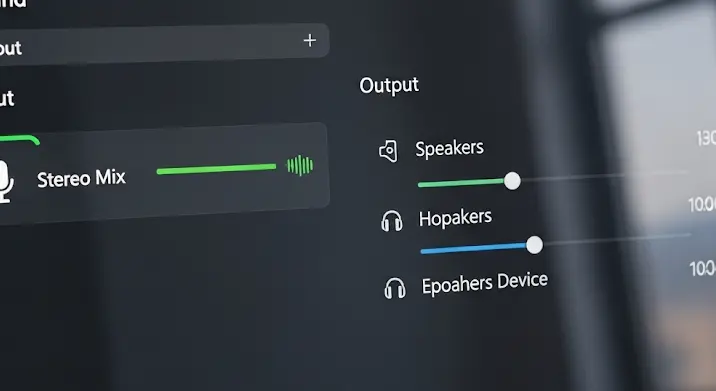
Valaha is elgondolkodott már azon, hogyan rögzíthetné a számítógépe által lejátszott hangot anélkül, hogy bonyolult kábelekkel bajlódna, vagy a szoba akusztikájától függene? Legyen szó egy online megbeszélésről, egy kedvenc podcastról, egy YouTube videó hangjáról, vagy akár egy játékmenetről, a rendszerhang rögzítése gyakran kritikus feladat. Szerencsére a Windows operációs rendszer számos lehetőséget kínál erre, amelyek közül a virtuális mikrofon beállítása az egyik legegyszerűbb és legrugalmasabb megoldás.
Ebben az átfogó útmutatóban lépésről lépésre végigvezetjük Önt a virtuális mikrofon beállításának folyamatán Windowsban, különböző módszereket mutatva be, és hasznos tippeket adva a zökkenőmentes felvételhez. Készen áll? Vágjunk is bele!
Mi az a Virtuális Mikrofon és Mire Használható?
A virtuális mikrofon, vagy más néven virtuális audio kábel, egy szoftveres eszköz, amely a fizikai hardver (mint például egy valódi mikrofon vagy hangszóró) működését szimulálja. A lényege, hogy képes átirányítani a hangot az egyik alkalmazásból a másikba, vagy akár a rendszer hangkimenetét egy „mikrofon” bemenetére, lehetővé téve annak rögzítését.
Mire is jó ez? Számos felhasználási eset létezik:
- Online megbeszélések rögzítése: Rögzítheti a Zoom, Microsoft Teams, Google Meet hívások hangját anélkül, hogy fizikai mikrofont használna, és anélkül, hogy a beszélgetés résztvevői tudnák, hogy Ön felvételt készít.
- Streamelt tartalom rögzítése: Hangot rögzíthet YouTube videókból, Spotify lejátszási listákból, rádióadásokból vagy bármilyen webes tartalomról.
- Játékmenetek hangjának rögzítése: Külön rögzítheti a játék hangjait anélkül, hogy a mikrofonja rögzítené a szobában zajló zajokat.
- Hangoskönyvek vagy felolvasások készítése: Ha egy szövegből hangoskönyvet generál, rögzítheti a szintetizált beszédet.
- Hangmérnöki munkák: Komplex audio routing létrehozása különböző szoftverek között (pl. zenei produkció, podcast szerkesztés).
- Képernyőfelvételek készítése: Képernyőfelvétel esetén rögzítheti a rendszer hangját is, nem csak a mikrofonja hangját.
A Virtuális Mikrofon Beállítása Windowsban: Két Fő Módszer
Két fő megközelítés létezik a Windows hangkimenet rögzítésére virtuális mikrofon segítségével:
- A beépített Stereo Mix (vagy „What U Hear”) funkció használata.
- Harmadik féltől származó virtuális audio kábel szoftver telepítése.
1. módszer: A Beépített Stereo Mix (What U Hear) Használata
A Stereo Mix egy Windows szolgáltatás, amely lehetővé teszi, hogy a számítógép által lejátszott hangot közvetlenül a felvevő eszközre küldje. Ez a legkézenfekvőbb megoldás, ha elérhető a rendszerén.
Ellenőrzés és Engedélyezés:
- Kattintson jobb gombbal a tálcán található hangszóró ikonra (a jobb alsó sarokban), majd válassza a „Hangbeállítások” (Sound settings) vagy „Hangok” (Sounds) lehetőséget.
- A megnyíló ablakban válassza a „Felvétel” (Recording) fület.
- Keresse meg a „Stereo Mix” (vagy „Sztereó Keverő” / „What U Hear”) eszközt.
- Ha nem látja, kattintson jobb gombbal a lista üres területére, és jelölje be a „Letiltott eszközök megjelenítése” (Show Disabled Devices) és a „Leválasztott eszközök megjelenítése” (Show Disconnected Devices) opciókat. Ezután valószínűleg megjelenik.
- Kattintson jobb gombbal a „Stereo Mix” eszközre, és válassza az „Engedélyezés” (Enable) opciót. Ezután kattintson az „Alapértelmezett eszköznek beállítása” (Set as Default Device) opcióra.
Felvétel Stereo Mix-szel:
Miután engedélyezte a Stereo Mixet, bármely hangrögzítő szoftverrel (pl. Audacity, OBS Studio, Windows Hangrögzítő) rögzítheti a rendszer hangját. Egyszerűen válassza a „Stereo Mix”-et mint bemeneti eszközt a felvevő alkalmazásban.
Előnyök: Nincs szükség harmadik féltől származó szoftverre, egyszerű beállítás.
Hátrányok: Nem minden hangkártya támogatja a Stereo Mixet, vagy a gyártók letiltják a meghajtókban. Ha nincs Stereo Mix opciója, akkor a második módszerre lesz szüksége.
2. módszer: Virtuális Audio Kábel Szoftver Használata (Pl. VB-Audio Cable)
Ha a Stereo Mix nem elérhető, vagy rugalmasabb megoldásra van szüksége, a virtuális audio kábel szoftver a tökéletes választás. Az egyik legnépszerűbb ingyenes megoldás a VB-Audio Cable.
Telepítés és Alapvető Beállítás:
- Letöltés: Látogasson el a VB-Audio Software hivatalos weboldalára (www.vb-audio.com/Cable/), és töltse le a „VB-CABLE Virtual Audio Device” telepítőjét a Windows verziójának megfelelően (általában a ZIP csomag).
- Kicsomagolás és Telepítés: Csomagolja ki a letöltött ZIP fájlt. Keresse meg a telepítő fájlt (pl.
VBCABLE_Setup_x64.exe64 bites rendszerek esetén), kattintson rá jobb gombbal, és válassza a „Futtatás rendszergazdaként” (Run as administrator) opciót. Kövesse a telepítési utasításokat. A telepítés után indítsa újra a számítógépet! - Windows Hangbeállítások:
- Kattintson jobb gombbal a tálcán lévő hangszóró ikonra, majd válassza a „Hangbeállítások” (Sound settings) lehetőséget.
- A „Kimeneti eszköz kiválasztása” (Choose your output device) alatt válassza a „CABLE Input (VB-Audio Virtual Cable)” opciót. Ezzel azt mondja a Windowsnak, hogy minden hangot ezen a virtuális „hangszórón” keresztül játsszon le.
- Menjen a „Bemeneti eszköz kiválasztása” (Choose your input device) szakaszhoz. Itt válassza a „CABLE Output (VB-Audio Virtual Cable)” opciót. Ez lesz az a virtuális mikrofon, amelyet a felvevő szoftver használni fog.
Felvétel VB-Audio Cable-lel (Példa: Audacity):
Most, hogy a virtuális kábel be van állítva, rögzítheti a hangot bármilyen felvevő szoftverrel:
- Nyissa meg az Audacity-t (vagy más felvevő programot, pl. OBS Studio, Adobe Audition).
- Az Audacity főablakában, a mikrofon ikon melletti legördülő menüben válassza ki a „CABLE Output (VB-Audio Virtual Cable)” eszközt mint bemenetet.
- Indítsa el a lejátszást azon a programon, amelynek a hangját rögzíteni szeretné (pl. YouTube videó, Spotify, játék).
- Nyomja meg a felvétel gombot az Audacityben. Látnia kell a hullámformákat, ahogy a hang rögzítésre kerül.
- Amikor befejezte, állítsa le a felvételt, és exportálja a hangfájlt.
Fontos megjegyzés: Ha rögzítés közben hallani szeretné a lejátszott hangot, akkor a VB-Audio Cable-t be kell állítani, hogy visszajátsza a hangot a fizikai hangszórójára. Ezt a következőképpen teheti meg:
- Kattintson jobb gombbal a tálcán lévő hangszóró ikonra, majd válassza a „Hangok” (Sounds) lehetőséget.
- Válassza a „Felvétel” (Recording) fület.
- Kattintson jobb gombbal a „CABLE Output (VB-Audio Virtual Cable)” eszközre, és válassza a „Tulajdonságok” (Properties) opciót.
- A megnyíló ablakban válassza a „Hallgatás” (Listen) fület.
- Jelölje be az „Eszköz hallgatása” (Listen to this device) négyzetet, és a „Lejátszás ezen az eszközön keresztül” (Playback through this device) legördülő menüben válassza ki a fizikai hangszóróját vagy fejhallgatóját. Kattintson az „Alkalmaz” (Apply) és az „OK” gombokra.
Ez a beállítás biztosítja, hogy a rendszer hangja eljusson a virtuális mikrofonhoz a felvételhez, miközben Ön is hallja azt.
Haladó Megoldások: VoiceMeeter Banana/Potato
A VB-Audio szoftvercsalád része a VoiceMeeter Banana és VoiceMeeter Potato is, amelyek összetettebb audio keverési és routing lehetőségeket kínálnak. Ezek a programok több virtuális bemenetet és kimenetet, valamint fejlett DSP (Digital Signal Processing) funkciókat biztosítanak, ideálisak streamerek, podcasterek és zenei producerek számára, akiknek finomhangolt audio vezérlésre van szükségük.
Gyakori Problémák és Hibaelhárítás
Előfordulhatnak problémák a virtuális mikrofon beállítása során. Íme néhány gyakori probléma és megoldásuk:
- Nincs hang felvételkor:
- Ellenőrizze, hogy a virtuális audio kábel (pl. CABLE Input) van-e beállítva alapértelmezett lejátszó eszközként a Windows hangbeállításaiban.
- Győződjön meg róla, hogy a felvevő szoftverben (pl. Audacity) a virtuális mikrofon (pl. CABLE Output) van kiválasztva bemeneti eszközként.
- Ellenőrizze a hangerőket a Windowsban és az alkalmazásokban egyaránt.
- Indítsa újra a számítógépet a virtuális kábel telepítése után.
- Torz hang vagy zaj:
- Ellenőrizze a hangerőszinteket. A túl magas hangerő torzításhoz vezethet. Próbálja meg csökkenteni a hangerőt a Windowsban vagy az alkalmazásban, mielőtt rögzítene.
- Ellenőrizze a mintavételezési sebességet (sample rate) a Windows hangbeállításaiban (Speciális lap a lejátszó és felvevő eszközök tulajdonságaiban), és győződjön meg róla, hogy az megegyezik a felvevő szoftver beállításaival (pl. 44100 Hz vagy 48000 Hz).
- A Stereo Mix nem jelenik meg:
- Győződjön meg arról, hogy bejelölte a „Letiltott eszközök megjelenítése” opciót a felvételi fülön.
- Frissítse a hangkártya illesztőprogramjait. Látogasson el a hangkártya gyártójának weboldalára (pl. Realtek, ASUS, Creative) és töltse le a legújabb illesztőprogramokat. Néha az illesztőprogramok frissítése újra aktiválja a Stereo Mixet.
- Késés (Latency) a hangban:
- Ez a probléma különösen a VoiceMeeter Banana/Potato használatakor jelentkezhet, ahol sok feldolgozás történik. Próbálja meg csökkenteni a puffer méretét (buffer size) a VoiceMeeter vagy a felvevő szoftver beállításaiban, de vigyázzon, mert túl alacsony érték kattogáshoz vagy hanghibákhoz vezethet.
Tippek a Professzionális Felvételhez
- Hangerő ellenőrzése: Mindig figyeljen a hangerőre. A túl alacsony hangerő zajos felvételt eredményezhet, míg a túl magas hangerő torzítást okozhat. Célja, hogy a csúcsok a zöld sávban maradjanak, alkalmanként érjék el a sárgát, de soha ne lépjenek a pirosba.
- Tesztek végrehajtása: Mielőtt fontos felvételt készítene, végezzen egy rövid tesztfelvételt, hogy megbizonyosodjon arról, hogy minden megfelelően működik.
- Hangformátum: Válasszon megfelelő hangformátumot. A veszteségmentes formátumok (pl. WAV, FLAC) a legjobb minőséget biztosítják szerkesztéshez, míg a tömörített formátumok (pl. MP3) kisebb fájlméretet eredményeznek, de minőségi kompromisszumokkal járnak.
- Zajszűrés: Ha lehetséges, minimalizálja a háttérzajt a felvétel forrásában. Utólagos zajszűrést is alkalmazhat szerkesztő szoftverekben, de a legjobb, ha már a felvétel során tiszta hangot kap.
Konklúzió
A virtuális mikrofon beállítása Windowsban rendkívül hasznos képesség, amely megnyitja az utat a rendszerhang rögzítésének új lehetőségei előtt. Akár a beépített Stereo Mixet, akár egy harmadik féltől származó megoldást, mint a VB-Audio Cable használja, a folyamat viszonylag egyszerű, és jelentősen növelheti a digitális tartalomkészítés hatékonyságát és minőségét. Kísérletezzen a beállításokkal, és hamarosan profi módon rögzítheti a számítógépe hangkimenetét!
